Vous avez besoin d'un budget (YNAB) est l'une des applications de gestion d'argent les plus innovantes disponibles. Il utilise un ze ro-somme technique de budgétisation, ce qui vous oblige à allouer tous les fonds entrants à diverses catégories ou éléments de votre budget.
Lorsque vous commencez à utiliser le service YNAB, vous devez configurer les informations de votre compte bancaire afin qu'YNAB puisse afficher vos liquidités disponibles et vos fonds entrants. La plupart du temps, cela fonctionne très bien, mais parfois vous pouvez constater que YNAB ne se synchronise plus avec vos comptes bancaires.
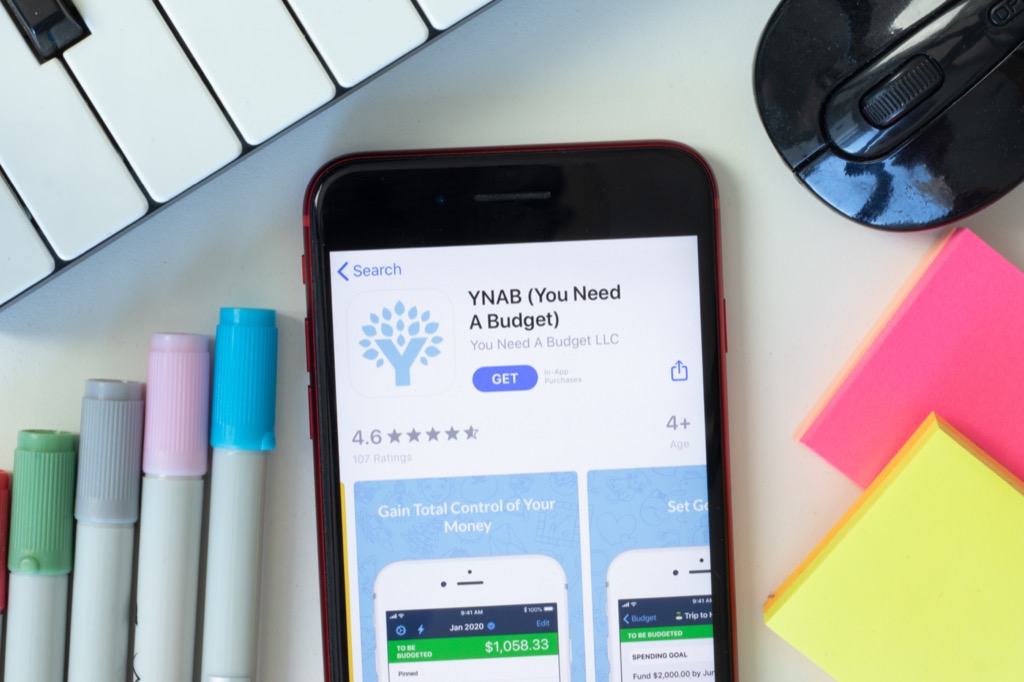
Pourquoi YNAB n'est pas Synchronisation
Il peut y avoir plusieurs raisons pour lesquelles YNAB pourrait avoir perdu sa connexion avec l'un de vos comptes bancaires.
Vous saurez qu'il pourrait y avoir un problème lorsque vous voyez une icône de clé pour à droite de votre compte bancaire plutôt qu'une coche.
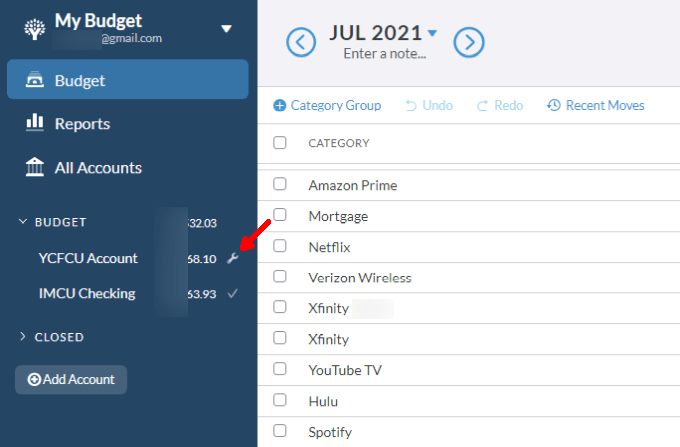
Si vous voyez ceci à côté de l'un de vos comptes, sélectionnez l'icône pour voir un message de YNAB concernant le problème.
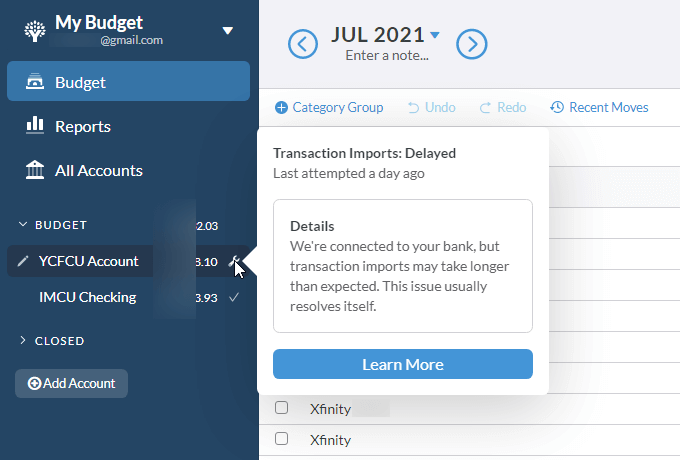
Ce message est généralement assez générique et ne dira pas spécifiquement que la connexion est perdue. Au lieu de cela, il dira simplement que YNAB pense qu'il est toujours connecté à votre compte, mais la dernière tentative de synchronisation a échoué.
La majorité des fois, la connexion est perdue en raison de plusieurs facteurs.
Quelle que soit la raison, vous pouvez essayer plusieurs choses dans YNAB pour résoudre ce problème.
Dissocier et Lier le compte bancaire
La première chose à essayer et la solution la plus simple est simplement de dissocier puis de lier à nouveau le compte. Cela fonctionne généralement si vos informations d'identification (votre identifiant et votre mot de passe) n'ont pas changé, mais YNAB vient de perdre le connexion avec votre banque pour une autre raison.
Pour ce faire :
1. Sélectionnez le compte bancaire sur la page principale du compte YNAB. Assurez-vous de sélectionner la petite icône de modification à gauche du nom du compte.
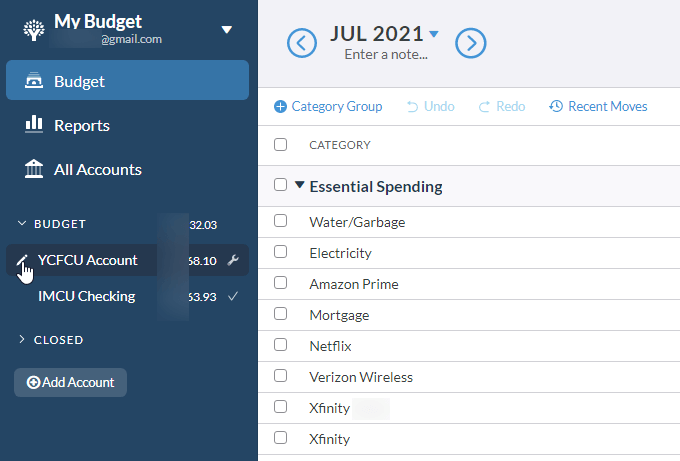
2. Cela ouvrira la fenêtre contextuelle d'édition de compte. Ici, vous pouvez modifier le surnom du compte, ajouter des notes sur le compte ou ajuster le solde du compte si YNAB n'obtient pas un numéro précis. Dans ce cas, puisque vous souhaitez corriger la non-synchronisation de YNAB avec le compte, sélectionnez le bouton Dissocier le compte.
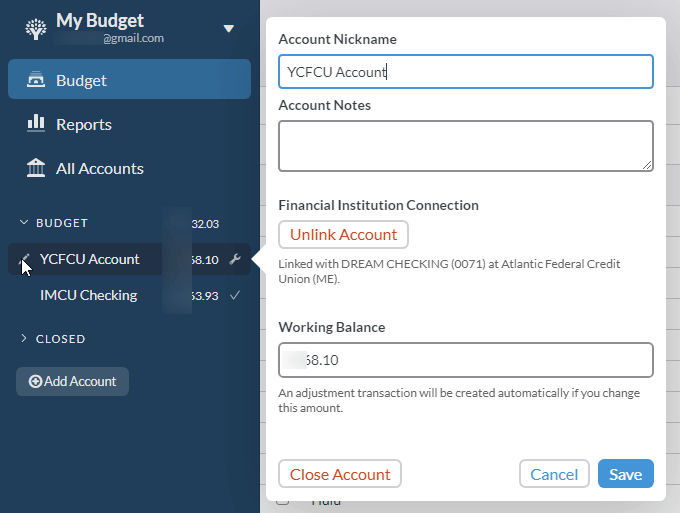
3. Cela ne supprimera pas le compte de YNAB ni ne supprimera complètement la connexion. Au lieu de cela, il supprime le lien que YNAB a actuellement lié à ce compte. Une fois qu'il est dissocié, vous remarquerez que la petite icône de clé n'apparaît plus à droite du nom du compte dans votre compte YNAB.
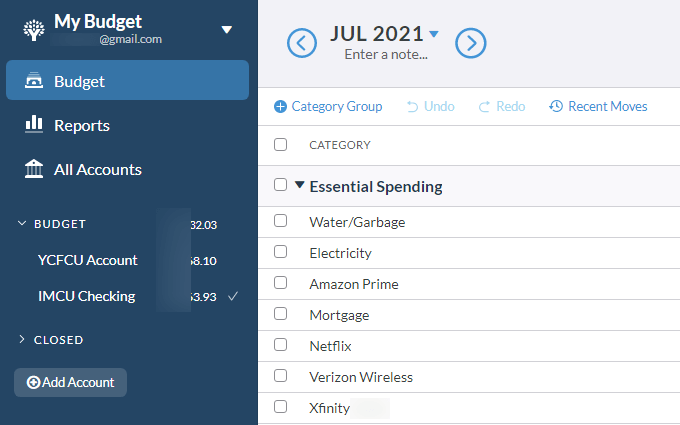
4. Malheureusement, maintenant qu'il n'est plus lié, le solde ne sera plus mis à jour et ne correspondra plus à votre compte actuel. Reliez à nouveau le compte en sélectionnant à nouveau l'icône de modification à gauche du nom du compte. Cette fois, lorsque la fenêtre de modification du compte s'ouvre, vous verrez qu'il y a maintenant un bouton Lier le compteactif. Sélectionnez-le.
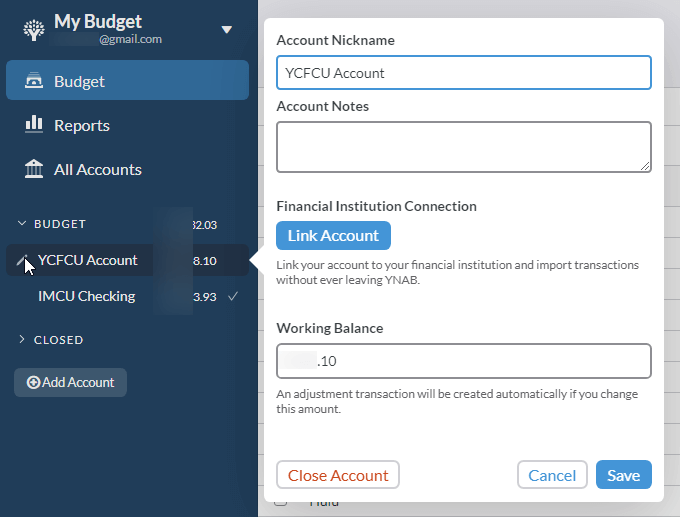
5. Cela ouvrira une fenêtre de lien de compte où vous verrez tous les comptes bancaires que vous avez précédemment configurés affichés. Sélectionnez celui qui correspond au compte dans YNAB que vous venez de dissocier.
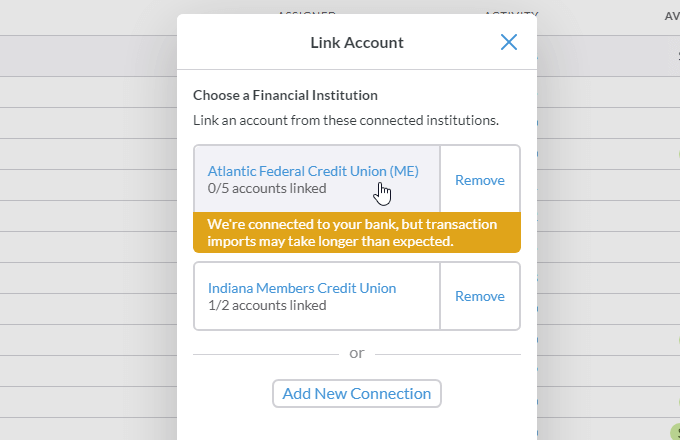
6. YNAB vous montrera une liste de vos comptes et soldes dans cette banque. Ces soldes sont les derniers synchronisés par YNAB, donc le fait qu'ils soient affichés ici ne signifie pas nécessairement que le lien vers votre banque fonctionne. Essayez de sélectionner le compte qui correspond à celui de YNAB pour voir si YNAB peut se reconnecter et mettre à jour correctement le dernier solde de votre compte YNAB.
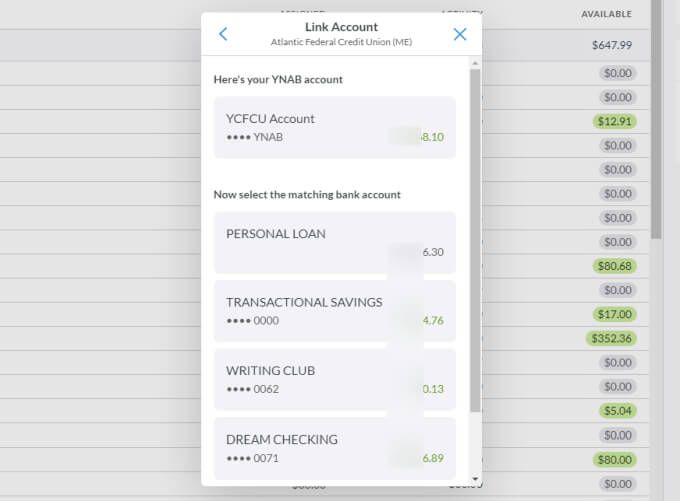
7. Sélectionnez Suivantpour terminer le processus d'association. Vous verrez un message indiquant que le lien a réussi et qu'il faut attendre 24 heures pour que la prochaine synchronisation ait lieu.
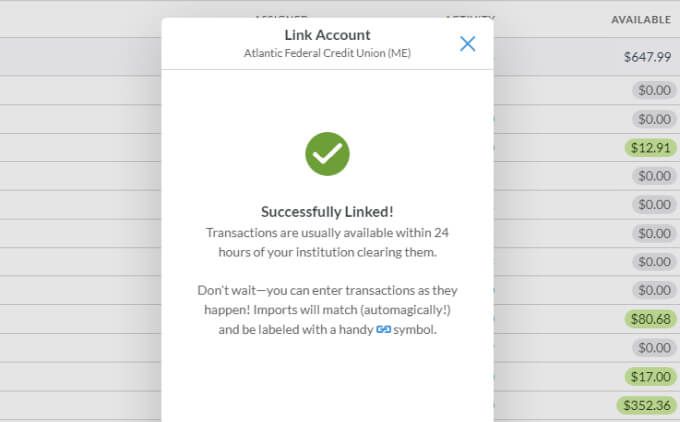
À ce stade, vous devrez attendre 24 heures pour voir si les nouvelles transactions de votre compte commencent à apparaître dans le journal des transactions du compte bancaire de votre compte YNAB.
Supprimez et ajoutez le compte bancaire
Le lendemain, si vous continuez voir l'icône représentant une clé à droite du même compte bancaire, la cause du problème de connexion peut être plus grave.
Ceci est susceptible d'être le cas lorsque les informations d'identification du compte ou le site Web de la banque lui-même ont considérablement changé . Pour résoudre ce problème, vous devrez supprimer complètement le compte bancaire et le rajouter à votre compte YNAB.
Pour ce faire :
1. Sélectionnez le menu déroulant à droite de votre adresse e-mail en haut à gauche de la fenêtre principale de YNAB. Sélectionnez Gérer les connexionsdans le menu.
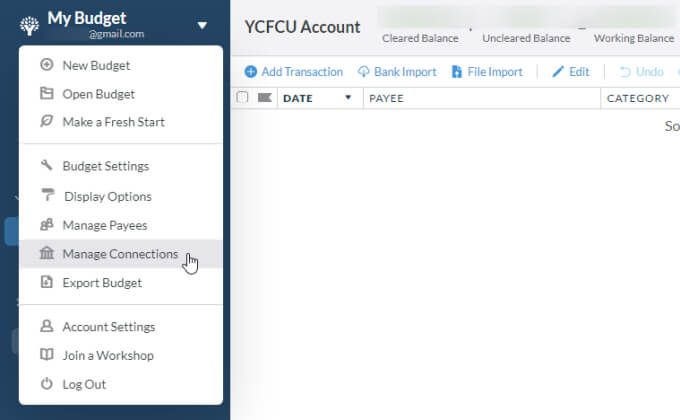
2. Cela ouvrira la même fenêtre Gérer les connexions qu'auparavant. Sélectionnez Supprimerà droite du compte qui vous pose problème.
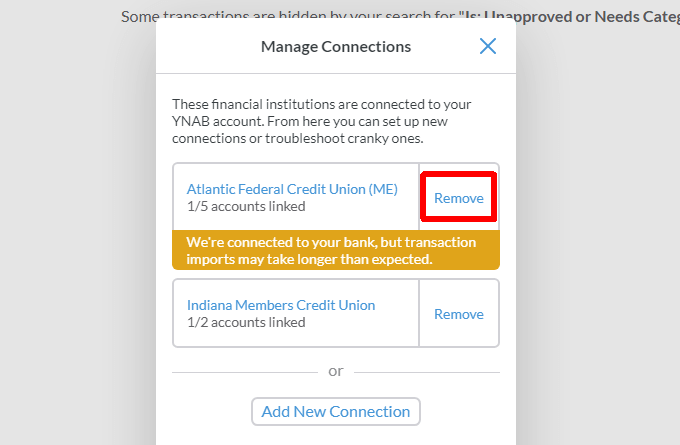
3. Vous verrez une notification d'avertissement. Sélectionnez Supprimerpour terminer le processus de suppression.
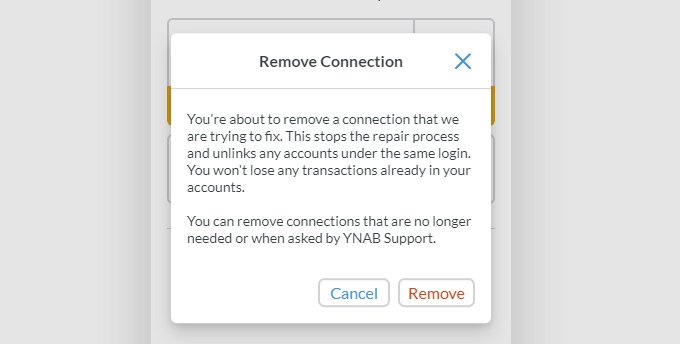
Remarque : Vous n'avez pas à vous soucier de perdre opérations de ce compte. Toutes les transactions enregistrées existantes resteront même après que vous ayez supprimé le compte lui-même.
4. De retour dans la fenêtre Gérer les connexions, sélectionnez Ajouter une nouvelle connexion.
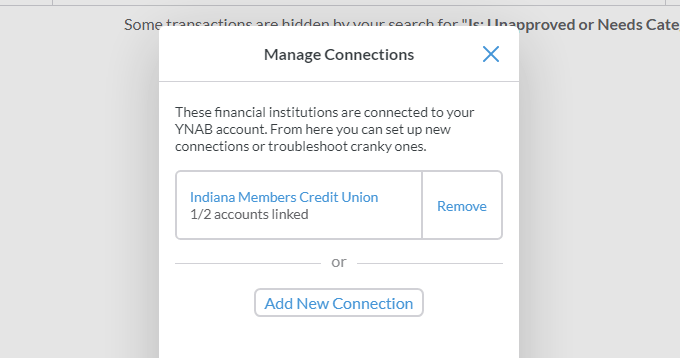
5. Sélectionnez D'accordsur les termes YNAB, puis recherchez et sélectionnez la banque à laquelle vous essayez de vous connecter.
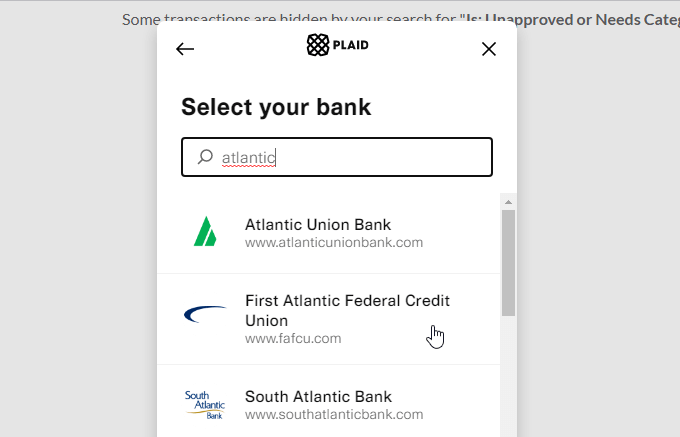
6. Maintenant, vous verrez une fenêtre où vous pouvez entrer vos identifiants de connexion. Si vous avez récemment modifié vos informations d'identification, c'est votre opportunité de mettre à jour YNAB avec ces nouvelles informations de connexion.
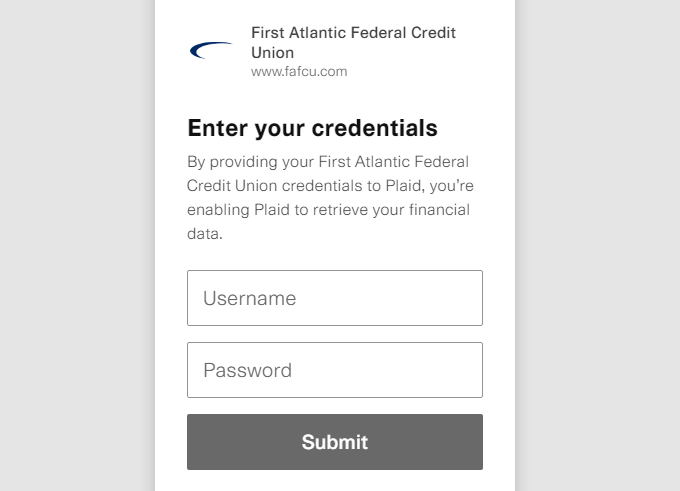
7. Une fois que vous les avez saisis, sélectionnez Envoyer.
Une fois qu'YNAB s'est connecté avec succès, vous verrez un autre message de confirmation. Vous devez maintenant sélectionner l'icône de modification à gauche du compte que vous essayez de réparer et suivre le même processus de reconnexion dans la section ci-dessus.
Cette fois, vous verrez le nouveau compte que vous venez d'ajouter apparaissent dans la liste. Sélectionnez simplement cette banque et choisissez le compte spécifique que vous souhaitez lier à YNAB.
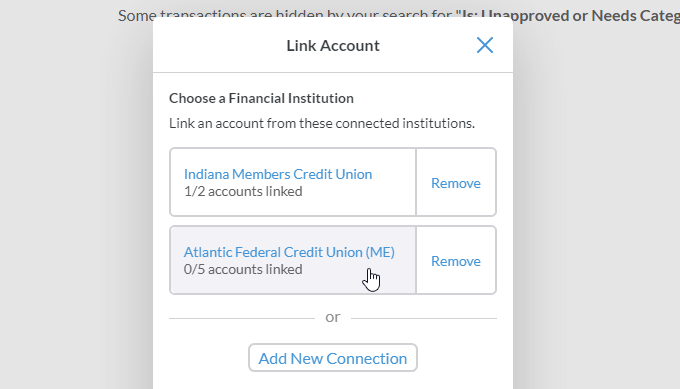
Ce processus extraira instantanément toutes les transactions que YNAB n'a pas encore importées car il a perdu le connexion au compte bancaire.
Vous pouvez désormais continuer à utiliser YNAB comme lorsqu'il était correctement connecté à votre banque.